PPT制作电影胶片平滚式动画的方法 如何用ppt来制作电影交卷平滚式动画
时间:2017-07-04 来源:互联网 浏览量:
今天给大家带来PPT制作电影胶片平滚式动画的方法,如何用ppt来制作电影交卷平滚式动画,让您轻松解决问题。
很多人拍了很多的照片,但是静态的照片不够酷吧,把它制作成相册,制作成动画,让它像电影胶片一样平滚移动,这样的方式看上去见证了我们成长的过程,从童年到大学,从大学到工作,从工作到结婚,从结婚到生子,做一个简单的PPT动画,让动画见证我们生活中经历的点点滴滴,看到一幅幅一张张老旧的照片,想起我们逝去的青葱的岁月。具体方法如下:
1在幻灯片里先插入高度相同的图片
 2
2点图片工具下的格式菜单——点对齐——顶端对齐
点图片工具下的格式菜单——点对齐——横向分布
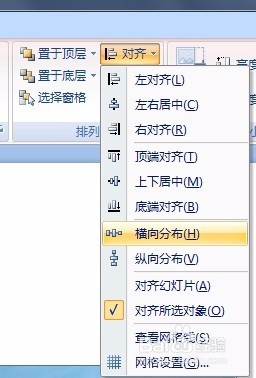 3
3选中图片,鼠标右键选择组合——组合。
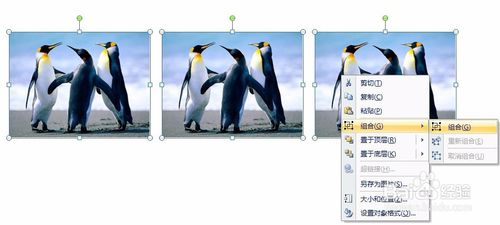 4
4按CTRL+SHIFT键将组合后的图片向右平移,复制粘贴至幻灯片的右界边缘。
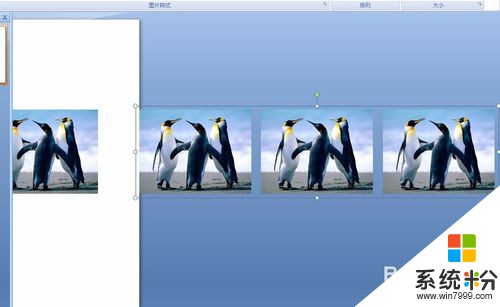 5
5按CTRL+SHIFT键将组合后的图片向左平移,复制粘贴至幻灯片的左界边缘
 6
6选中右界边缘外的图片,点添加效果——动作路径——向左。
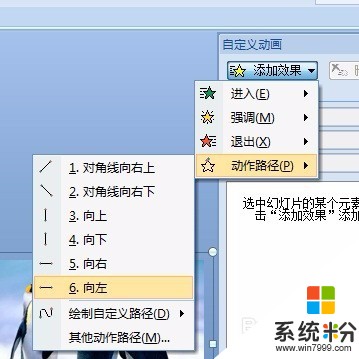 7
7选中路径左箭头(如图),向左拖拉,一直拉到左边复制图片的最左边界(如图2)。

 8
8选中左边界外的图,按Del键删除。
选中幻灯片内的图,按Del键删除。
也就是说只留下最右边的复制图
 9
9在自定义动画窗格中,选中组合图片,鼠标右键选择效果选项。
 10
10选择计时选项卡,开始:选择之前。
速度:选择合适的播放动画的速度
重复:选择直到幻灯片末尾,点确定。
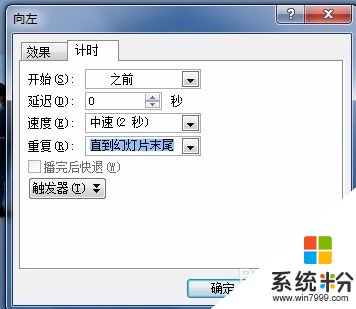
以上就是PPT制作电影胶片平滚式动画的方法,如何用ppt来制作电影交卷平滚式动画教程,希望本文中能帮您解决问题。
我要分享:
电脑软件热门教程
- 1 解决发动车时抖动、发动机亮黄灯有哪些步骤 怎么解决发动车时抖动、发动机亮黄灯
- 2 微信删除聊天记录方法 微信怎么删除聊天记录(史上最全)
- 3 文件在c盘怎么移到d盘 C盘文件夹移动到D盘的步骤
- 4如何截取取超过屏幕尺寸的长图? 截取取超过屏幕尺寸的长图的方法有哪些?
- 5360浏览器今日特卖如何删除 360浏览今日特卖删除教程 360浏览器今日特卖删除 的步骤
- 6短信验证码APP的原理是什么 正规的短信验证码平台是哪个
- 7怎样操作飞跃手机空号筛选软件平台 操作飞跃手机空号筛选软件平台的方法
- 8台式电脑屏幕锁屏怎么设置 怎么在台式电脑上设置定时一键锁屏
- 9word文档自动拼写检查功能怎么取消
- 10电脑的文件怎么传到手机上 如何将电脑上的文件发送到手机
